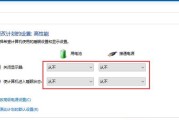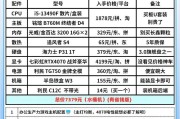在使用电脑进行日常工作或娱乐中,经常会遇到程序无响应或者系统任务崩溃的情况。遇到这种情况时,如何正确地安全关机重启是每个电脑用户都应该掌握的技能。本文将为读者详细讲解电脑任务崩溃后安全关机重启的步骤和注意事项,确保用户在遇到此类问题时能够迅速而有效地解决。
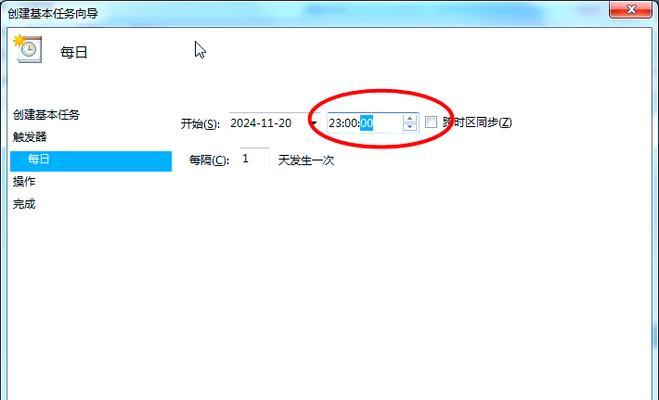
安全关机前的准备
了解电脑状态
在进行关机前,首先需要确认电脑是由于软件还是硬件问题导致的崩溃。如果是软件问题,系统通常会提供“结束任务”或“重启电脑”的选项。若无法确定或电脑无响应,则需要采取强制关机的方式。
保存工作资料
在尝试关机前,应尽最大可能保存当前所有未保存的工作资料。这可以有效避免因关机导致的数据丢失。
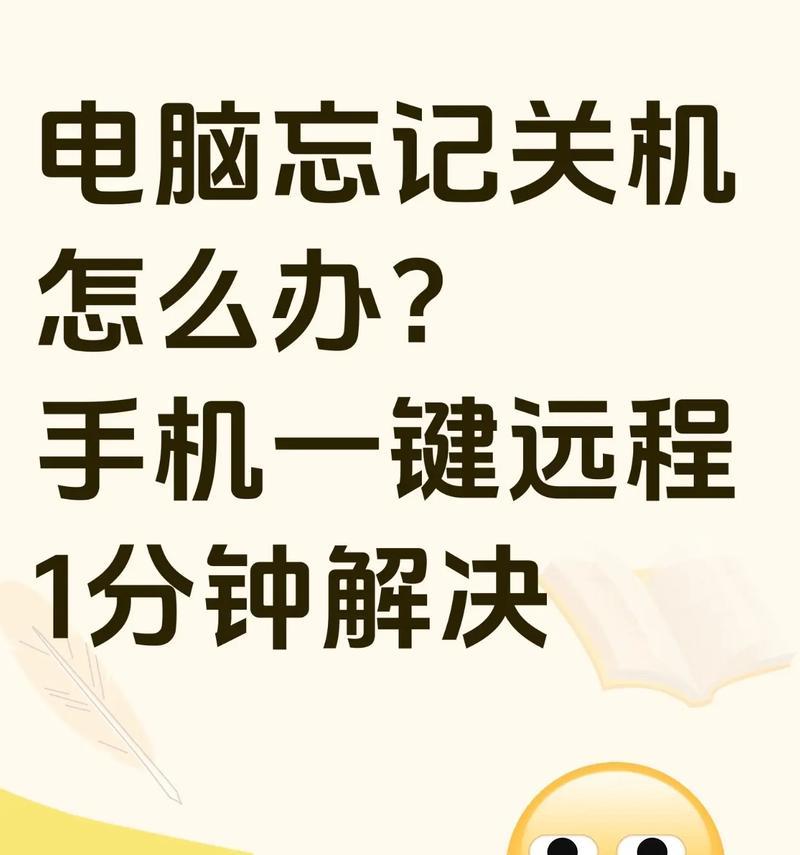
安全关机步骤详解
使用任务管理器结束任务
1.按下`Ctrl+Alt+Delete`组合键:这是打开任务管理器的快捷方式。
2.选择“任务管理器”:在弹出的界面中选择“任务管理器”这一选项。
3.结束异常任务:在任务管理器中查找无法响应的应用程序或进程,然后点击“结束任务”,以此来尝试恢复系统响应。
使用快捷键强制关机
如果任务管理器无法打开或无法结束任务,可以尝试使用`Alt+F4`快捷键结合组合键来强制关机。
1.同时按下`Alt+F4`:这将关闭当前运行的程序。
2.选择“关闭”:在弹出的小窗口中确认选择“关闭”以强制电脑停止响应的操作。
硬件强制关机
如果上述方法均无效,最后的手段是使用硬件强制关机。但请注意,这种方法可能会导致数据丢失,且长期使用会对硬件造成伤害。
长按电源键:持续长按电源键直到电脑完全关闭。
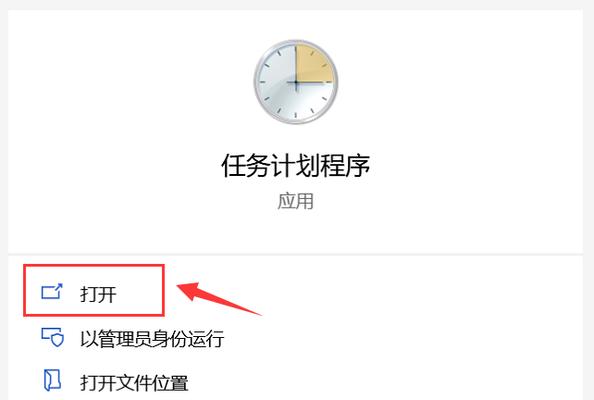
重启电脑
完成以上步骤后,电脑应该已经安全关闭。接下来,我们可以正常启动电脑:
按下电源键:开启电脑电源,等待系统正常启动。
常见问题与解决方案
问题:电脑崩溃时,如何避免数据丢失?
解答:在电脑发生崩溃之前,定期保存工作是预防数据丢失的最佳方法。安装防病毒软件和操作系统更新可以减少崩溃的情况。
问题:强制关机后,系统出现启动错误怎么办?
解答:强制关机可能会导致系统文件损坏,遇到此问题,可以尝试使用系统修复工具或重装操作系统,并在之后备份重要数据。
电脑任务崩溃后,通过合理的方法进行安全关机和重启,可以最大限度地保护电脑硬件不受损害,同时减少数据丢失的风险。通过本文介绍的步骤和技巧,即便是电脑新手也能应对突如其来的系统崩溃。记住,平时的电脑维护和数据备份是避免和减轻这类问题的关键。希望每位读者在面对电脑崩溃时,都能从容不迫,安全高效地处理问题。
标签: #电脑